مدیریت کردن کانتکتها در گوشیهای اندرویدی و وسایل متصل به حساب جیمیل، بسیار ساده و مفید است چرا که با تغییر دادن مخاطبین از طریق بخش مخاطبین جیمیل، تغییرات در تمام محصولات متصل به همان حساب جیمیل، اعمال میشود. بنابراین اگر مخاطبی از طریق گوشی اضافه کنیم، در کامپیوتر نیز با مراجعه به وبسایت کانتکت گوگل اضافه شده است و بالعکس. در ادامه با روش حذف و اضافه کردن مخاطبین در سرویس مخاطبین گوگل آشنا میشویم.
گوگل برای هر حساب کاربری جیمیل، مجموعهای از سرویسهای تحت وب ارایه میکند. یکی از سرویسها جیمیل است که برای ارسال و دریافت ایمیل به کار میرود اما سرویسهای دیگری مثل گوگل درایو برای آپلود و دانلود و به اشتراکگذاری فایل و همینطور ویرایش کردن فایلهای ورد و اکسل به صورت گروهی یا سرویس مخاطبین برای مدیریت کردن کانتکتها نیز در اختیار کاربر است.
قبلاً به روش ترکیب کردن مخاطبین در سرویس جیمیل اشاره کردیم:
چگونه مخاطبین و شماره تلفنهای تکراری را به کمک Contacts گوگل شناسایی و ترکیب کنیم؟
و در ادامه به حذف و اضافه کردن مخاطبین میپردازیم.
چگونه مخاطبین را در بخش مخاطبین اضافه کنیم؟
برای اضافه کردن مخاطب جدید، ابتدا به وبسایت contacts.google.com مراجعه کنید و با حساب کاربری جیمیل خود لاگین کنید. توجه کنید در جیمیل هم میتوان از منوی بالای صفحه به بخش مخاطبین دسترسی پیدا کرد.

در سرویس مخاطبین از آیکون + در گوشهی پایین و سمت راست صفحه برای اضافه کردن مخاطب جدید استفاده کنید.

در پنجرهی پاپآپی که در وسط صفحه نمایان شده، اطلاعاتی مثل نام و شغل و نام کمپانی یا محل کار و همینطور ایمیل و شماره تماس را وارد کنید. در صورت نیاز میتوان چند ایمیل یا شماره تلفن برای یک مخاطب وارد کرد. کافی است روی آیکون + روبروی ایمیل یا شماره تلفن کلیک کنید. برای هر مخاطب میتوان یک دستهبندی دلخواه مثل خانواده یا دوستان و یا همکاران و ... در نظر گرفت تا مخاطبین به صورت دستهبندیشده و منظم نمایش داده شوند. به خصوص در گوشیها و تبلتهای اندرویدی.

در صورت نیاز به اطلاعات بیشتر مثل آدرس، میتوان روی گزینهی More در پایین صفحه کلیک کرد و اطلاعات کاملتر را وارد کرد. در نهایت روی Save کلیک کنید.
چگونه کانتکتهای جیمیل را حذف یا مخفی کنیم؟
برای دیلیت کردن یک یا چند مخاطب، کافی است به وبسایتی که پیشتر معرفی کردیم مراجعه کنید و در لیست مخاطبین، روی آیکون منوی سهنقطه روبروی مخاطب موردنظر کلیک کنید و از منو، گزینهی Delete را انتخاب کنید. در صورت نیاز به حذف کردن ظاهری یا در حقیقت مخفی کردن مخاطب، میتوان گزینهی Hide from contacts را انتخاب کرد. توجه کنید برای تغییر دستهبندی نیز دستههای موجود لیست میشود و کافی است روی دستهی دلخواه کلیک کنید.

روش اضافه کردن فرستندهی ایمیل به مخاطبین
در صورت نیاز میتوان کسی که ایمیلی را ارسال کرده، به عنوان مخاطب جدید در لیست مخاطبین اضافه کرد. نیازی به وارد کردن ایمیل به صورت مجزا نیست. کافی است ایمیل را باز کنید و روبروی تیتر، روی آیکون منو کلیک کنید.
گزینهی Add .... to Contact list برای اضافه کردن به مخاطبین پیشبینی شده و گزینهی Block ... نیز به منظور مسدود کردن این آدرس ایمیل، در نظر گرفته شده است.

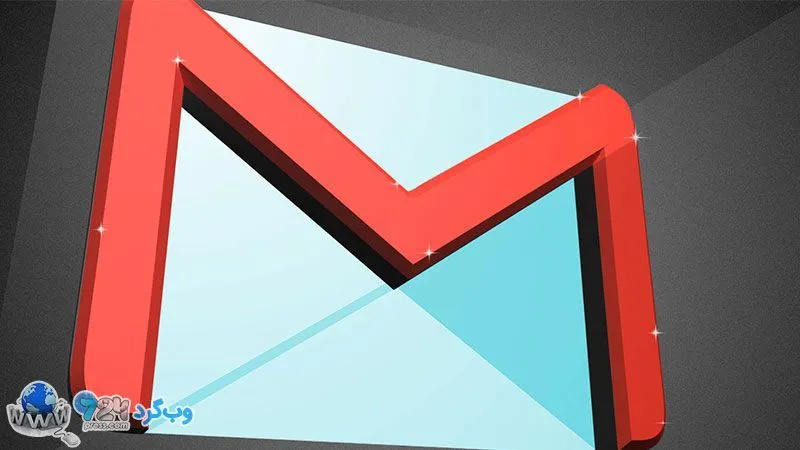
انیمه
#سریال خاندان اژدها
#آشپزی
#خراسان جنوبی